Il modo più semplice per reindirizzare 301 in cPanel.
Pubblicato: 2022-05-25Invece di assumere uno sviluppatore per eseguire reindirizzamenti 301 per te, fallo da solo. Non è necessario scatenarsi con il codice poiché cPanel rende i reindirizzamenti 301 abbastanza semplici anche per il proprietario del sito più inesperto. In questo tutorial, analizzeremo un fantastico trucco che il nostro cliente Dave ha utilizzato per indirizzare reclutatori e clienti freelance alla sua pagina professionale.
In questa dimostrazione, dai ai reclutatori un nome di sito Web professionale, che viene caricato sulla tua pagina LinkedIn esistente. Tieni presente che questo metodo può essere replicato per i tuoi account di social media, come Twitter, gruppi di Facebook, un canale YouTube o qualsiasi altro progetto che desideri utilizzare per evidenziare le tue capacità.
Per la dimostrazione di oggi avrai bisogno dell'accesso a un account di hosting cPanel , al tuo dominio personale, a un certificato SSL e solo pochi minuti per impostare il reindirizzamento del tuo dominio. Questo metodo consente ad altri di ottenere più mezzi per accedere a una determinata pagina.
Il reindirizzamento Easy 301 in cPanel
È possibile utilizzare due semplici metodi per creare un reindirizzamento 301 in cPanel. Il metodo più semplice è mostrato di seguito. In questo How To, 301 reindirizzeremo un nuovo dominio .cyou a un profilo LinkedIn. Un reindirizzamento 301 può essere eseguito da un dominio all'altro o all'interno del dominio.
Ad esempio: petermontgomery.cyou su www.linkedin.com/in/peter-montgomery-lu/. In questa situazione, puoi reindirizzare un profilo LinkedIn al nuovo dominio o viceversa.
1. Ottieni cPanel Hosting e un dominio
Per iniziare, ti consigliamo un piano di hosting cPanel. Perché dovresti scegliere l'hosting cPanel? Softaculous, ad esempio, è una soluzione integrata che contiene centinaia di popolari programmi online.
Puoi acquistare il tuo pacchetto di hosting e completare la procedura d'ordine con un dominio .cyou. Abbiamo selezionato .cyou come il dominio più adatto per un reindirizzamento di pagina professionale. Questo dominio è ottimo anche per influencer di social media, marketer, sviluppatori, società di risorse umane, agenzie di consulenza, fotografi e altro ancora!
Puoi trovare webhosting veloce e sicuro e registrare il dominio .cyou su Yoursite.com Con il codice p198745632, puoi registrare hosting plus .cyou per 2,00 per un anno. Utilizza il codice nell'ultimo passaggio della procedura di pagamento.
a) Seleziona “aggiungi nuovo dominio” dal menu a tendina.
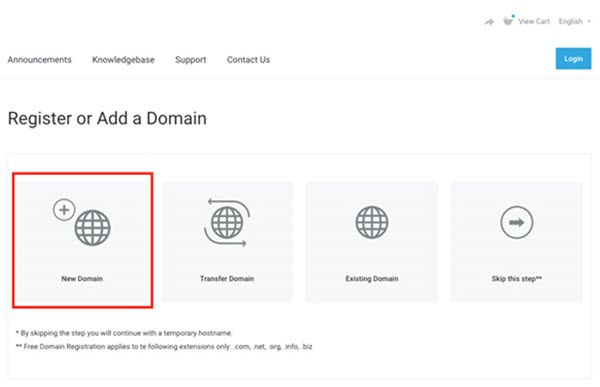
b) Scegli un dominio da registrare e aggiungi l'estensione ad esso.
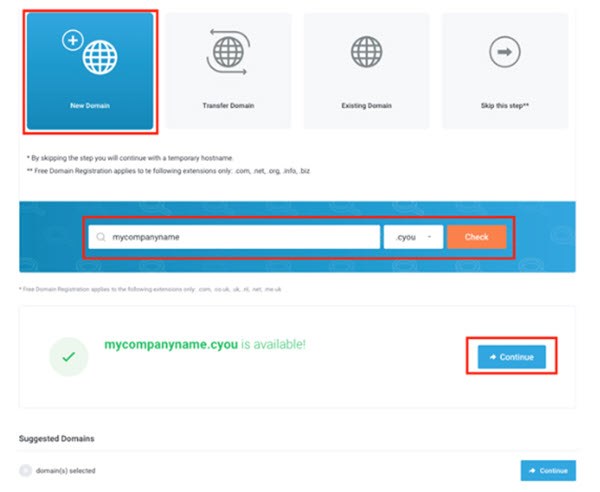
c) Premere ora il pulsante "Avanti".
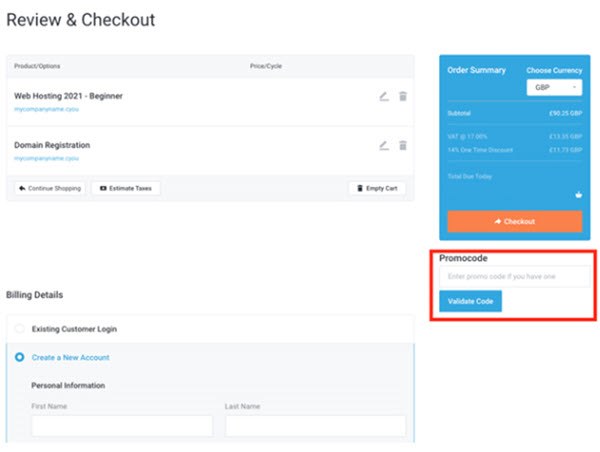
2. Usa un certificato SSL per il tuo dominio.
Poiché condividerai il tuo dominio con molte persone, assicurati che sia sicuro e affidabile sia per i motori di ricerca che per i visitatori. Puoi salvaguardare il tuo dominio con un semplice certificato SSL positivo. Usa questo link per acquistare un certificato SSL positivo.
Una volta acquistato il tuo certificato SSL, vai al tuo cPanel e configuralo con il tuo dominio seguendo queste istruzioni.
Utilizzando AutoInstallSSL, installa SSL sul tuo dominio. In alternativa, puoi seguire questo video tutorial.
In questo modo è possibile garantire che tutto il traffico in entrata del sito Web viaggi verso le pagine protette da SSL in cPanel.
3. Accedi a cPanel per configurare il tuo reindirizzamento 301.
È ora di impostare la tua pagina di reindirizzamento ora che hai attivato il tuo hosting cPanel e protetto il tuo dominio .cyou con un certificato SSL sicuro.
a) Per iniziare, vai al back office del tuo cliente e fai clic su "Servizi".
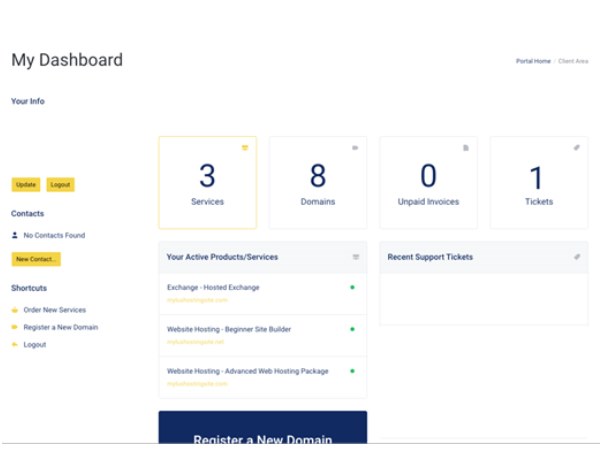
b) Seleziona il piano di hosting che desideri configurare da "I miei prodotti e servizi".
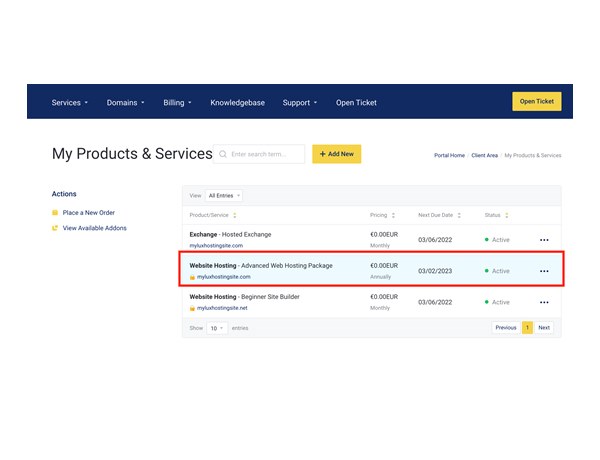
c) Vai alla barra dei menu di sinistra e accedi a cPanel.

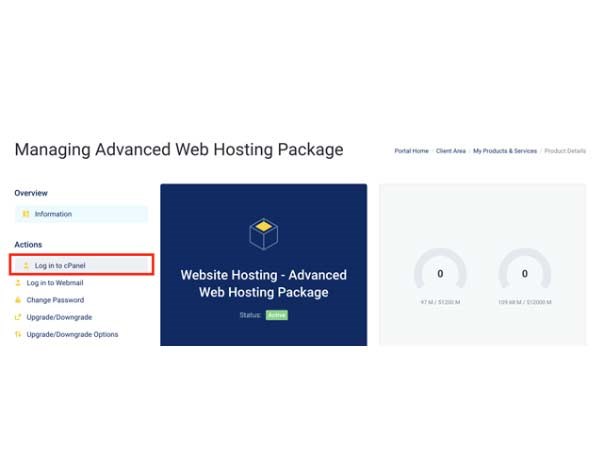
d) Scorri verso il basso fino a "Domini" e fai clic su "Reindirizzamenti" in cPanel.
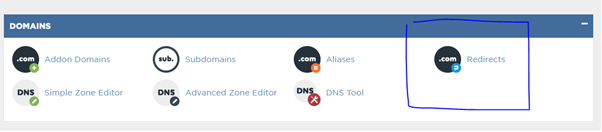
4. Semplici passaggi per impostare un reindirizzamento 301
Troverai la casella qui sotto nella pagina di Reindirizzamento.
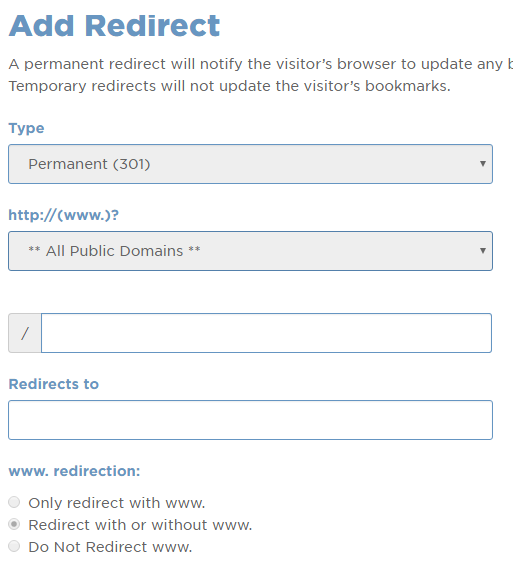
Qui è dove puoi posizionare i tuoi reindirizzamenti. Scegli "Permanente (301)" dalla casella a discesa Digita per creare un reindirizzamento 301. Questo è molto probabilmente preselezionato. La casella a discesa successiva indica "**Tutti i domini pubblici **.""
Quindi, seleziona l'URL del sito Web che desideri reindirizzare dal menu a discesa. Per questa dimostrazione vogliamo reindirizzare 301 un nome di dominio personalizzato a un profilo LinkedIn esistente. Poiché stiamo reindirizzando l'intero dominio e non una pagina, la casella a destra del dominio selezionato viene lasciata vuota. Se volessi reindirizzare una pagina, copierei il testo oltre la barra (/) e lo posizionerei lì. Ciò significa che sto reindirizzando l'intero dominio e non solo una pagina (URL).
Ora dovrai inserire l'URL/la pagina web a cui desideri indirizzare il dominio. Ricorda, per questo esempio vogliamo che le persone trovino una pagina LinkedIn professionale quando digitano un nome .cyou personalizzato. Quindi, qui inserisci questo URL di LinkedIn nella casella sotto il campo "reindirizza a".
Per nostra preferenza, abbiamo selezionato il pulsante "Reindirizzato con o senza www". Hai finito una volta che fai clic su "Aggiungi".
Verifica il tuo reindirizzamento
Due modi per verificare che il tuo sito sia stato reindirizzato correttamente:
- Troverai ulteriori informazioni sui reindirizzamenti 301 alla fine di questo articolo (vedi sotto).
- In secondo luogo, inserisci il dominio .cyou che hai registrato per testarlo! Dovrebbe direttamente al tuo profilo LinkedIn.
È così semplice!
L'altro modo, più difficile
Il metodo tradizionale di reindirizzamento 301 è la modifica manuale del codice in htaccess. Innanzitutto, devi modificare un file nel file manager da (.htaccess.txt a (.htaccess). Successivamente, dovrai modificare manualmente il codice. Sebbene il metodo sopra sia più semplice, alcuni lo preferiscono.
Perché utilizziamo i reindirizzamenti 301?
I reindirizzamenti 301 possono essere utili per molte ragioni di cui parleremo tra poco. È semplicemente: un link permanente che dice ai motori di ricerca “Hey! Questa pagina esistentedomain.com dovrebbe ora diventare newdomain.com."
Google consiglia inoltre i reindirizzamenti URL 301 e fornisce il seguente articolo che illustra l'utilizzo e le migliori pratiche nella pagina degli Strumenti per i Webmaster di reindirizzamenti 301.
I reindirizzamenti 301 sono particolarmente utili nelle seguenti situazioni:
- Il tuo sito è stato spostato in un nuovo dominio. Vuoi che la transizione sia il più agevole possibile.
- È possibile accedere al tuo sito tramite più URL. Se, ad esempio, la tua home page può essere raggiunta in diversi modi, ad esempio http://tuodominio.com/home, http://tuo.dominio.com o http://www.tuodominio.com, è una buona idea scegliere uno di quegli URL come destinazione preferita (canonica) e utilizzare i reindirizzamenti 301 per inviare il traffico dagli altri URL al tuo URL preferito. Gli Strumenti per i Webmaster possono essere utilizzati per creare il tuo dominio preferito.
- Quando si uniscono due siti Web, si desidera assicurarsi che gli URL ai vecchi URL vengano reindirizzati correttamente.
Per riassumere
Questo breve tutorial dovrebbe aiutarti a evitare di dover pagare un programmatore per impostare i tuoi reindirizzamenti 301. È semplice, veloce e può essere fatto in pochi minuti. Se hai domande o vuoi saperne di più sui nostri servizi di hosting cPanel, faccelo sapere qui o visita il nostro sito web.
